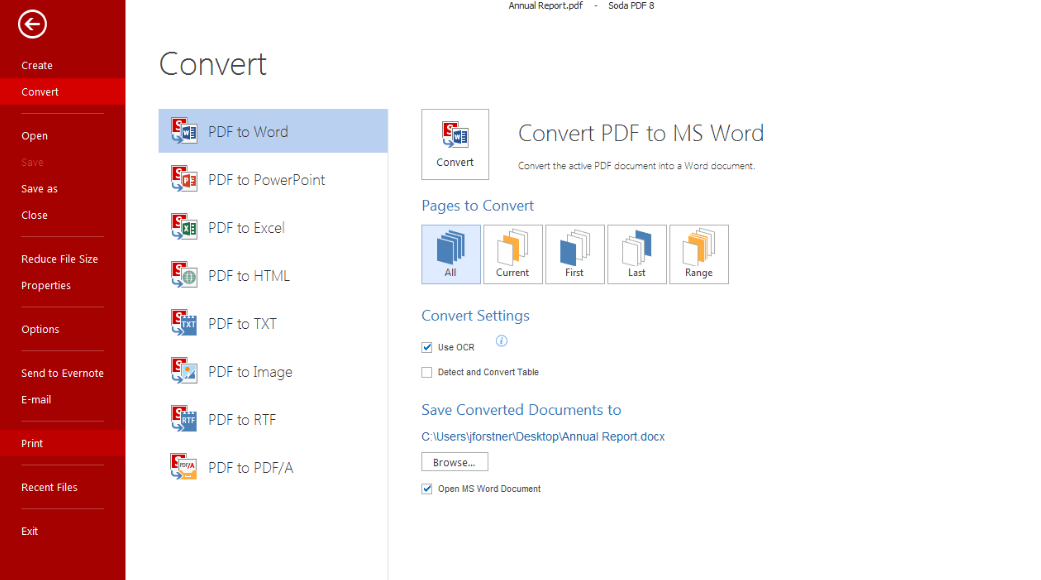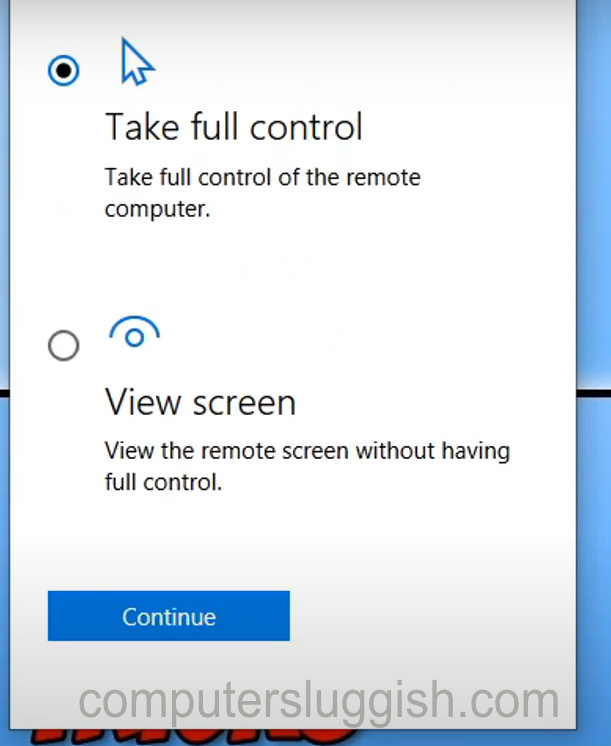
Управляйте другими компьютерами с Windows 10!
Если вам нужно получить удаленный доступ и взять под контроль другой компьютер или ноутбук с Windows 10, это можно легко сделать.
Содержание
Если вы устраняете неполадки в чьей-то системе или пытаетесь решить проблемы, возникшие на компьютере, то иногда проще получить контроль над компьютером удаленно. Так вы сможете увидеть, что происходит, и, надеюсь, устранить все проблемы.
Quick assist — это бесплатная программа, встроенная в Windows 10, которая позволит вам получить доступ к другому ПК через Интернет. Таким образом, не имеет значения местоположение компьютера, если он подключен к интернету и имеет Windows 10, вы сможете полностью контролировать или просматривать его ноутбук или ПК с Windows 10.
Для удаленного доступа к другому ПК: 1. Откройте меню «Пуск» Windows 10 и введите команду quick > Open Quick Assist > После открытия программы попросите человека на другом ПК сделать то же самое
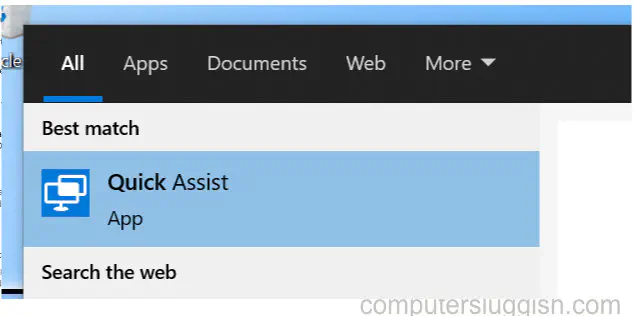
- Нажмите «Помочь другому человеку > Войдите в свою учетную запись Microsoft (другому человеку входить не нужно) > Теперь вам будет предоставлен код безопасности
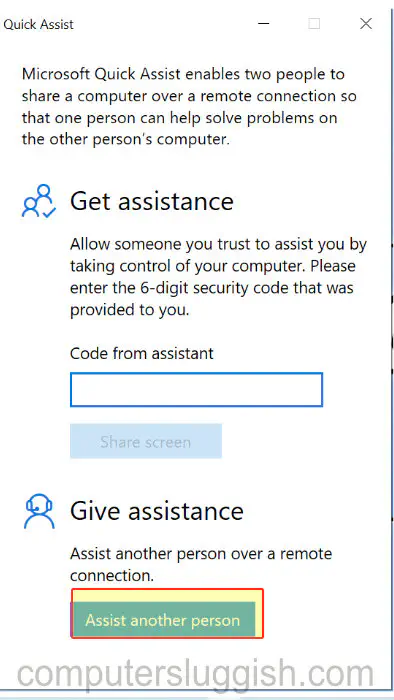
Теперь этот код нужно ввести на другом ПК, которому вы помогаете, в разделе «код от помощника» > Им также нужно будет выбрать общий экран
Теперь у вас будет выбор: «Взять полный контроль» или просто «Просмотреть экран» > Нажмите продолжить
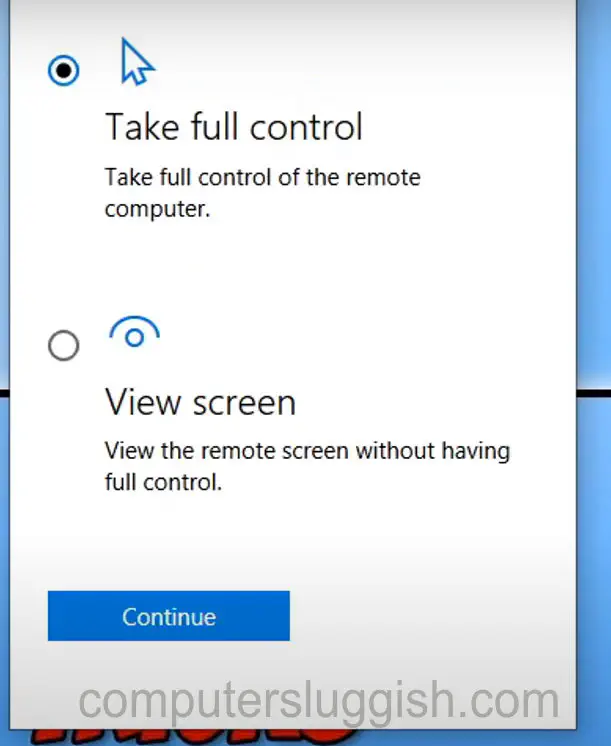
- На другом ПК появится всплывающее окно с вопросом, еслиони принимают разрешение на подключение > Им нужно нажать кнопку allow (теперь у вас будет либо полный контроль, либо вы сможете просматривать экран другого ПК)
Посмотрите видеоурок о БЕСПЛАТНОМ удаленном рабочем столе, встроенном в Windows 10, если вы застряли:
YouTube видео: Бесплатный удаленный рабочий стол встроен в Windows 10
Вопросы и ответы по теме: “Бесплатный удаленный рабочий стол встроен в Windows 10”
Как установить Удаленный рабочий стол на виндовс 10?
**Включите удаленные подключения на компьютере, к которому требуется подключиться.**1. Убедитесь, что у вас установлена Windows 10 Pro. 2. Когда будете готовы, выберите Пуск > Параметры > Система > Удаленный рабочий стол, и выберите Включить удаленный рабочий стол. 3. Запомните имя компьютера в разделе Как подключиться к этому ПК.
Сохраненная копия
Как установить Удаленный рабочий стол?
Как настроить удаленный доступ на компьютере1. Откройте Chrome на компьютере. 2. В адресной строке введите remotedesktop.google.com/access . 3. Под надписью “Настройте удаленный доступ” нажмите на значок “Скачать” . 4. Следуйте инструкциям на экране.
Как отключить Удаленный рабочий стол Windows 10?
Откройте «Система и безопасность». Выберите «Система» на правой панели. Выберите «Настройки удаленного доступа» в левой панели, чтобы открыть диалоговое окно «Свойства системы» и вкладку «Удаленный доступ». Нажмите «Не разрешать подключение к этому компьютеру», а затем нажмите «ОК».
Как включить Удаленный рабочий стол через реестр?
**Как удаленно включить RDP на компьютере Windows?**1. Запустите консоль управления службами ( services.msc ); 2. Выберите Connect to another computer и укажите имя удаленного компьютера; 3. Найдите в списке службу Remote Registry, измените тип запуска на Manual (ручной) и затем запустите службу – Start.
Можно ли на Windows 10 Домашняя Подключение к удаленному рабочему столу?
Удаленный рабочий стол можно использовать для подключения к Windows 10 Pro и Windows 10 Корпоративная, Windows 8.1, Windows 8 Корпоративная и Windows 8 Pro, Windows 7 Pro, Windows 7 Корпоративная и Windows 7 Максимальная, а также для подключения к версиям выше Windows Server 2008.
Как восстановить рабочий стол после удаления?
Щёлкаем правой кнопкой мышки по свободному месту на рабочем столе (а если папки и ярлыки пропали, его должно быть там предостаточно). В контекстном меню выбираем вкладку «Вид». Ставим галочку «Отображать значки рабочего стола».
Посмотрите наши последние сообщения: * Как удалить Messenger в Windows 10
- Back 4 Blood Улучшение производительности на ПК с Windows 10
- Установка последних драйверов NVIDIA в Windows 11
- Back 4 Blood FIX Connection & Sign In Issues On Windows 10 PC
- Back 4 Blood PC Fix Crashing & Errors Best 7 Methods Windows 10